Hai Kami menerjemahkan artikel dari Google dengan petunjuk langkah demi langkah tentang cara membuat Game Instan di Google Play untuk game di Unity.
Google
mengumumkan layanan Google Play Instan pada bulan Maret 2018; sejak itu, pengembang game dapat membuat game dengan pencelupan instan. Ada beberapa cara untuk menarik pemain ke permainan instan: dari tombol COBALAH SEKARANG (Coba Sekarang!) Di Google Play hingga tautan biasa yang dapat dibagikan pengguna satu sama lain. Berkat ini, pengembang dapat menunjukkan permainan mereka dan menarik pengguna baru. Artikel ini membahas tentang cara membuat game instan Unity yang siap diluncurkan dari awal, dan manfaat game instan. Berlanjut di bawah potongan.
Dengan menggunakan layanan Google Play Instan, Anda dapat membawa game Anda ke level berikutnya:
1. Tingkatkan kemampuan menemukan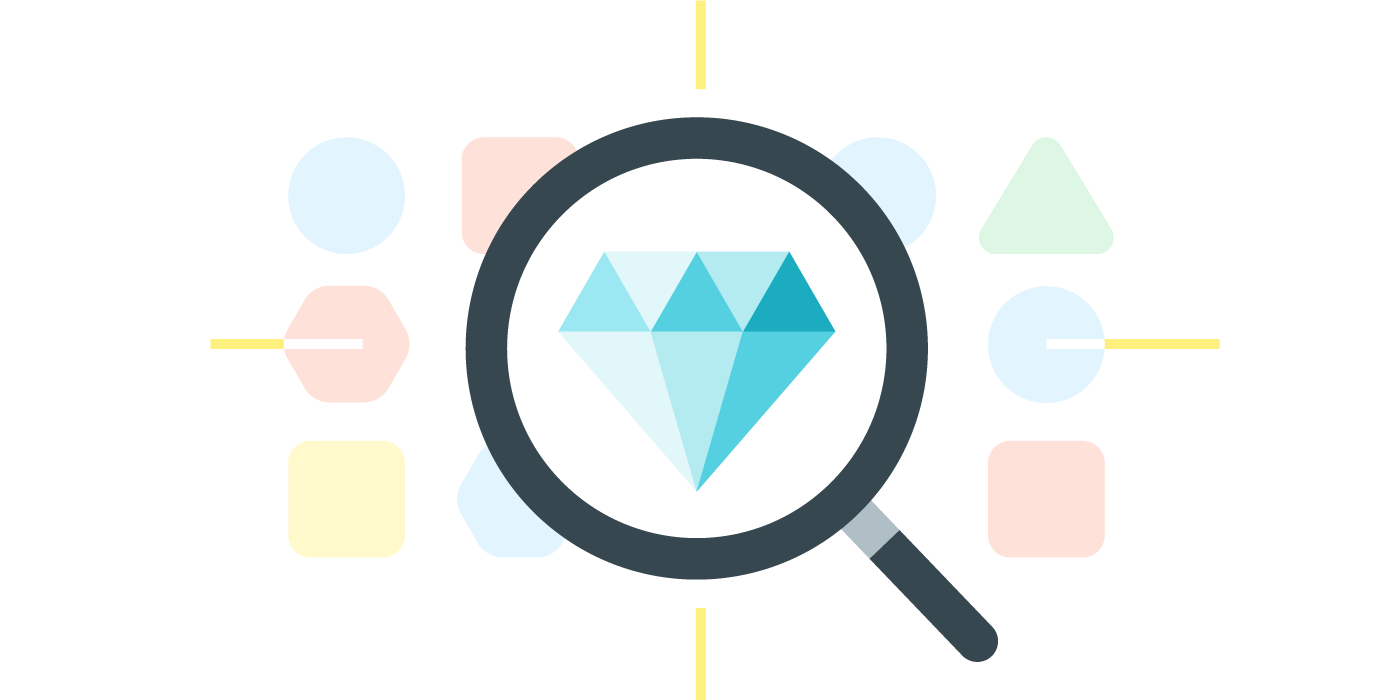
Berkat Google Play Instan, akan lebih mudah bagi pemain untuk menemukan dan mencoba permainan Anda. Pengguna dapat meluncurkan game Anda dari Google Play Store dengan satu klik - tombol COBA SEKARANG akan muncul di sebelah tombol unduh, dan Anda juga dapat beralih ke game instan dari situs seluler hanya dengan mengklik banner web.
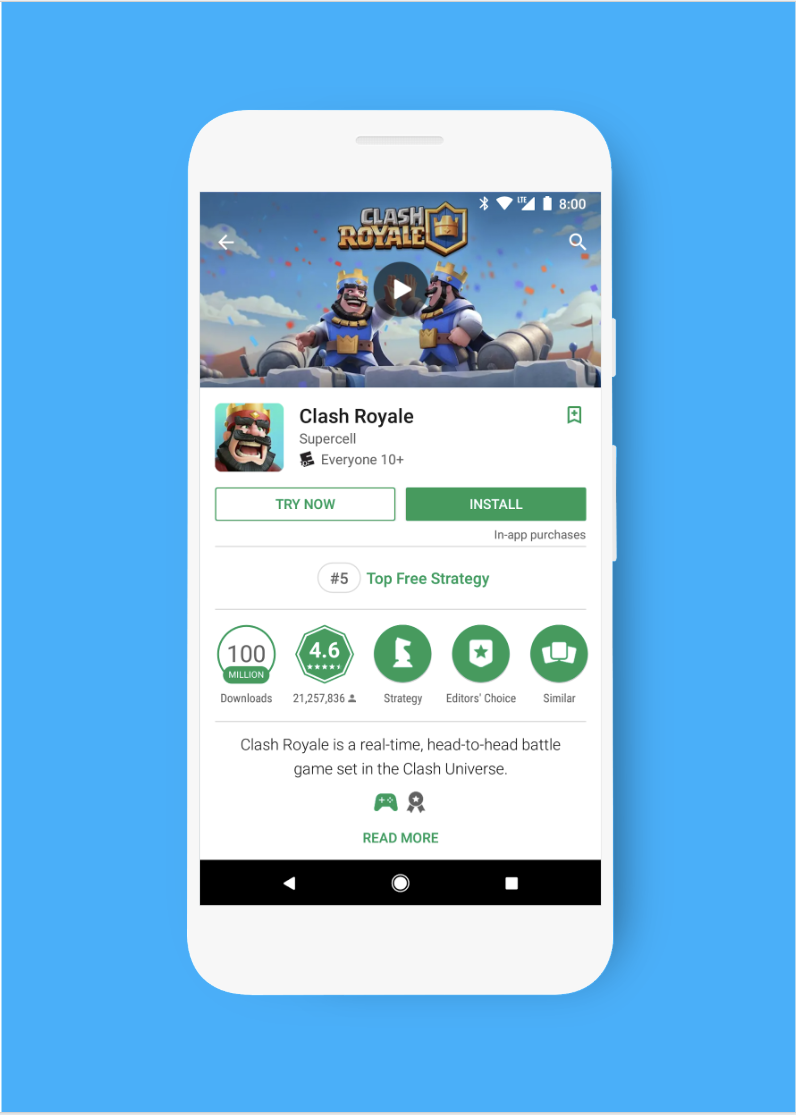
Dan itu belum semuanya. Pengguna dapat mencoba game Anda melalui tautan bersama melalui Google Search, jejaring sosial, instant messenger, email, dan platform lainnya.
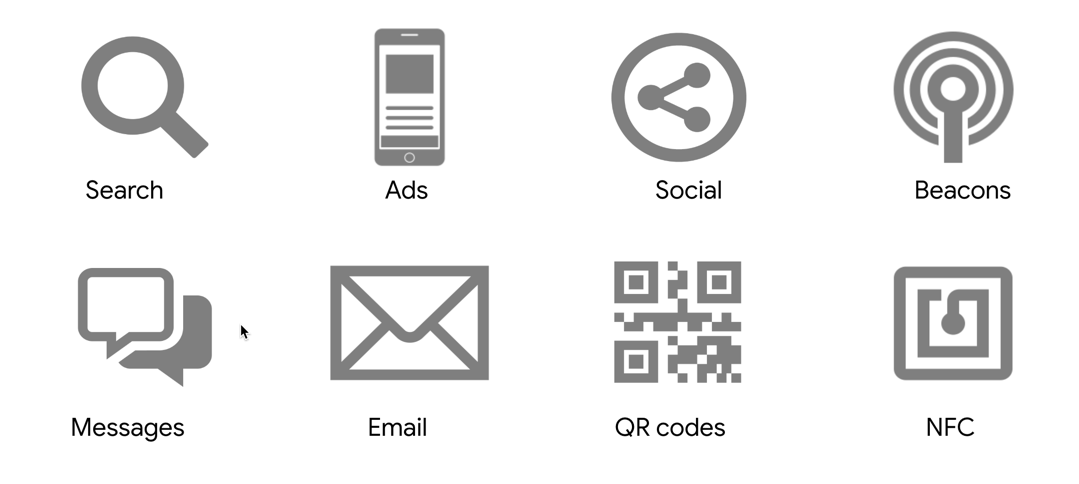 2. Arahkan ke instalasi
2. Arahkan ke instalasi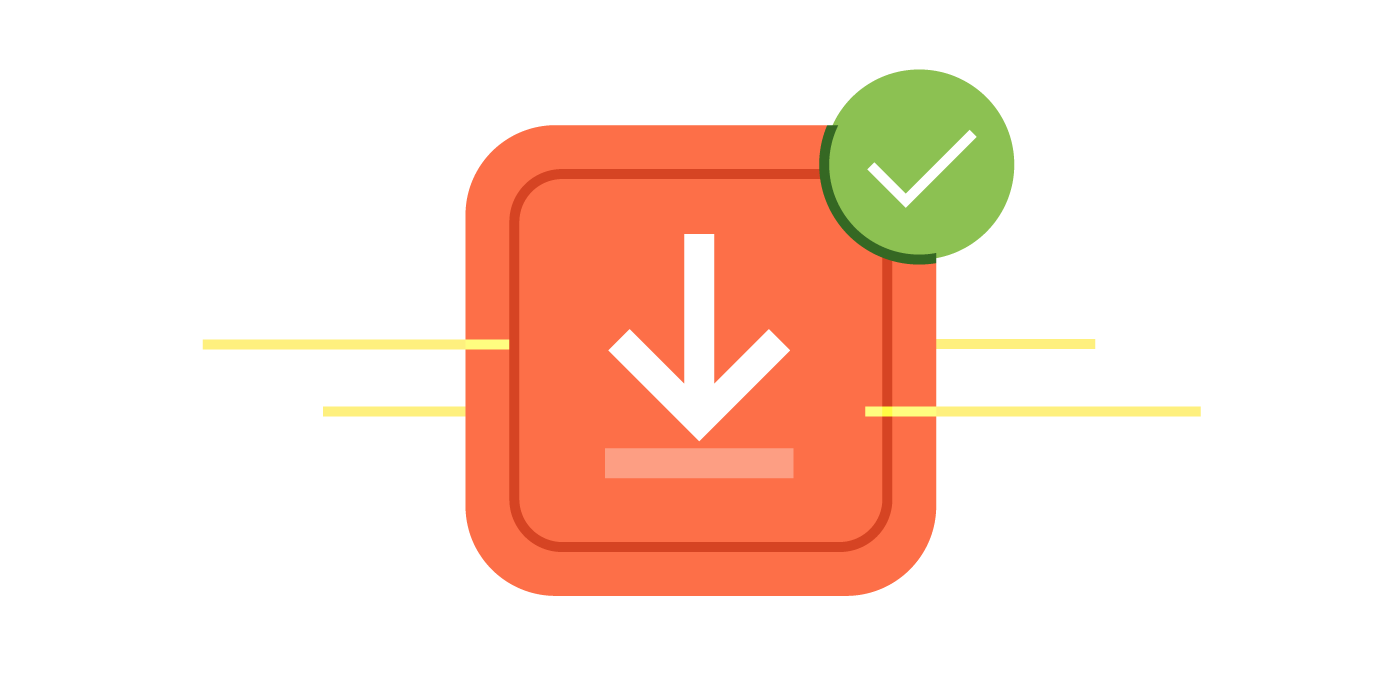
Karena pemain tidak perlu menginstal game pada perangkat, mereka akan sangat antusias menyetujui untuk mencobanya. Game instan tidak memerlukan waktu instalasi dan tidak menempati memori pada perangkat pengguna. Mereka memberi pengguna kesempatan untuk melihat yang terbaik dalam permainan, dan kemudian menginstal versi lengkap tanpa kehilangan kemajuan.
3. Tingkatkan retensi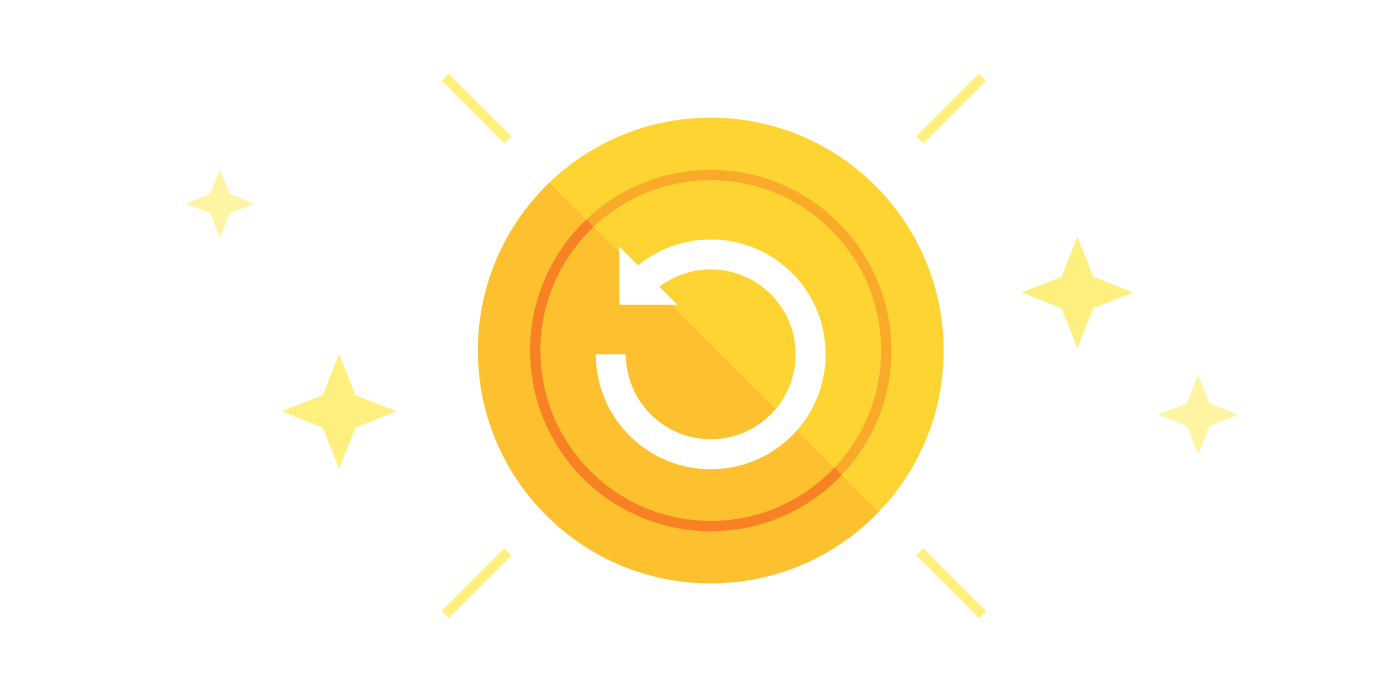
Ketika Anda memberi pengguna kesempatan untuk mencoba permainan Anda, mereka yakin bahwa itu layak untuk menginstalnya. Jumlah pengguna yang menghapus game segera setelah instalasi juga berkurang. Pengguna memasang game secara sadar dan menikmatinya, yang meningkatkan jumlah pemain yang menginstalnya.
Pengembang game telah menghargai keunggulan game instan dibandingkan dengan game yang diinstal (case dalam Bahasa Inggris):
Ini baru permulaan!
Di sini Anda dapat melihat kasus sukses lainnya menggunakan Google Play Instan.
Bagaimana cara mengintegrasikan Google Play Instant dengan game di Unity?
Anda dapat membuat game instan dan meletakkannya di
platform pengujian internal dalam beberapa jam. Anda dapat menguji game Anda dan segera menampilkannya (jika tidak melebihi batas 13,5 MB untuk game di Unity). Anda akan melihat tombol COBA SEKARANG di Play Store. Setelah game ditempatkan di lingkungan pengujian, Anda harus fokus pada yang berikut:
- Putuskan bagaimana tampilan game instan
- Kurangi ukuran build menjadi 13,5 MB (batas untuk game Unity)
- Dorong game instan melalui tes dan QA (game harus memenuhi persyaratan kotak pasir dan izin terkait keamanan pengguna ). Kami merekomendasikan pengujian game pada versi OS yang berbeda - setidaknya di Nougat dan Oreo
Bergantung pada kompleksitas permainan dan detail implementasi, waktu yang Anda habiskan untuk menyelesaikan langkah-langkah ini tergantung.
Apa selanjutnya
Buat game instan dalam 5 langkah.
Langkah 1: buat lingkungan kerja
Sebelum Anda mulai membuat game instan, periksa daftar periksa untuk memastikan bahwa Anda memiliki semua yang Anda butuhkan.
- Unity versi 5.6 atau lebih baru (kami tidak merekomendasikan menggunakan perakitan yang lebih tua dari 2017.4)
- Plugin Unity Google Play Instan ( toko aset ) ( sumber )
- Perangkat Android (fisik atau virtual) dengan versi tidak lebih lama dari Android 5.0 (Lollipop), bekerja dalam mode pengembang dan dengan USB debugging diaktifkan
- Akses kode sumber APK untuk membuat versi debug dan versi rilis
- Lingkungan pengujian yang diinstal di Google Play Console
- Akun Beta Pengembangan Unity (Diperlukan untuk Produksi)
Langkah 2: Bangun dan Uji Game Instan
Anda sekarang mengubah gim yang ada menjadi gim instan. Jangan khawatir sejauh ini tentang mengurangi ukuran atau membangun build untuk bermain instan - instruksi ini akan memberi Anda kesempatan untuk memahami bagaimana keseluruhan proses terlihat.
1. Pilih
PlayInstant → Bangun Pengaturan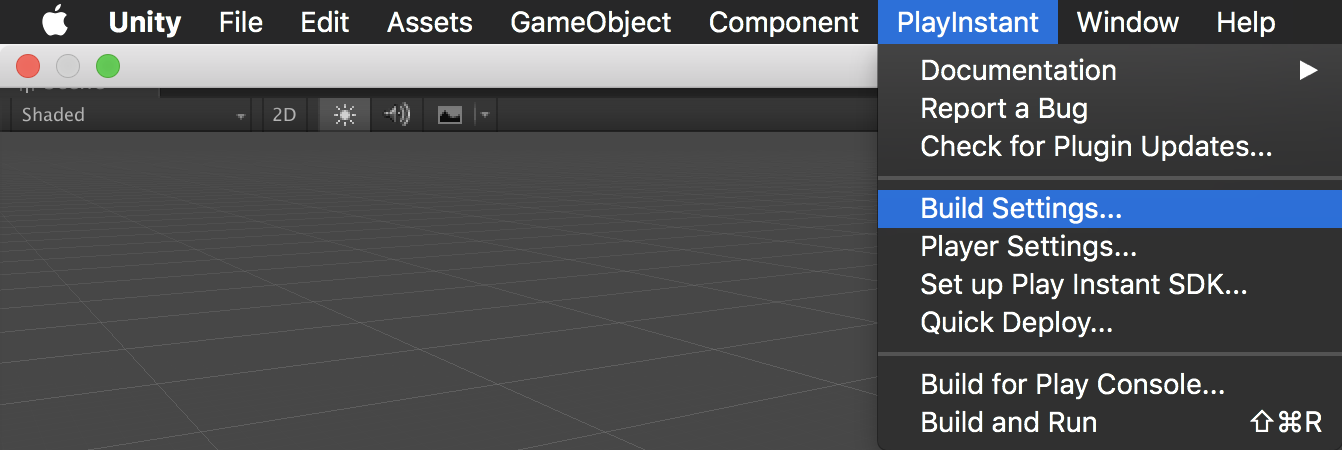
2. Pada menu tarik-turun, ubah
Tipe Build Android ke
Instan- Sampai Anda mengkonfigurasi Digital Asset Link , jangan mengisi baris URL Aplikasi Instan
- Jika perlu, Anda dapat menentukan lingkungan yang berbeda di baris Override Scene
- Jika Anda menggunakan aset digital , pilih manifes yang sesuai di bidang Manifes AssetBundle
- Klik Simpan
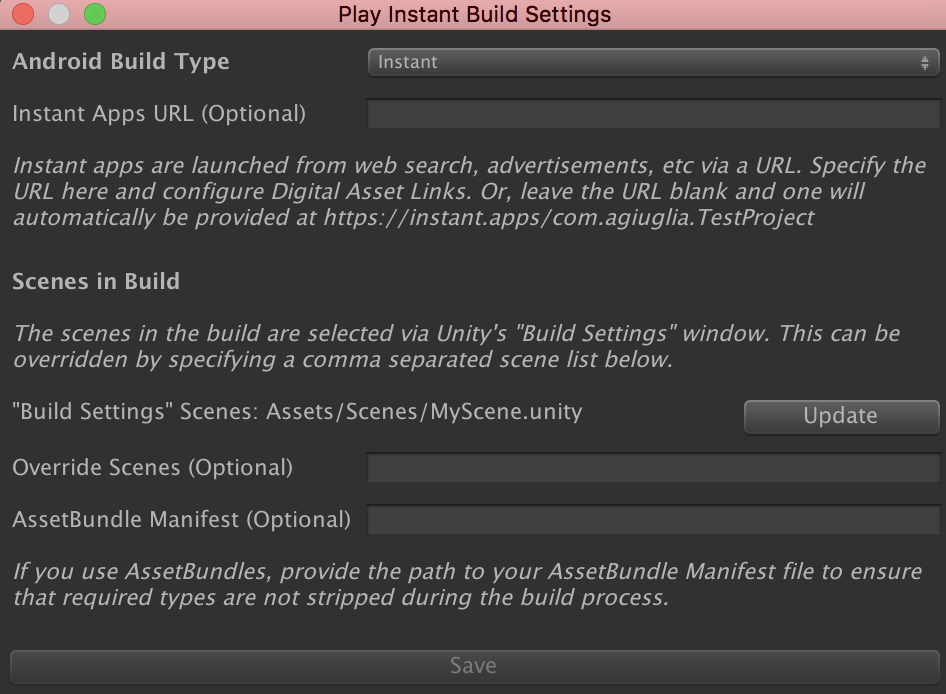
3. Pilih
PlayInstant → Pengaturan Player . Dalam pengaturan akan ada jendela sembulan:
- Klik tombol Perbarui di sebelah item daftar perubahan yang Diperlukan untuk menyimpan pengaturan sebelum memulai aplikasi instan
- Kami merekomendasikan memperbarui pengaturan sesuai dengan perubahan yang Disarankan (terutama ditujukan untuk mengurangi ukuran)
- Tutup sembulan
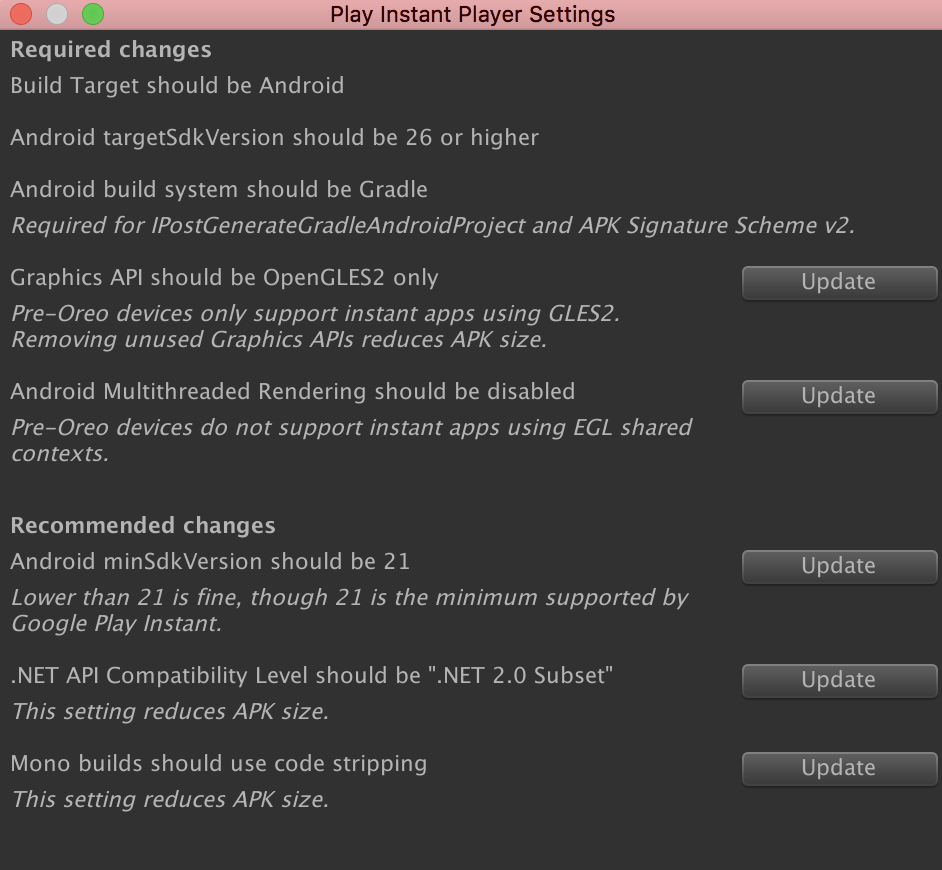
4. Setelah konfigurasi, pilih
PlayInstant → Build and Run untuk memulai aplikasi instan pada perangkat yang terhubung.
Langkah 3: Memuat ke lingkungan internal untuk pengujian
Langkah terakhir dengan game instan yang dibuat adalah untuk mengambil build dan mengunggahnya ke lingkungan internal untuk menguji Play Store (dapat memuat hingga 100 penguji secara bersamaan). Untuk mengunduh game ke platform internal untuk pengujian, tidak perlu mematuhi batas 13,5 MB.
- Pilih PlayInstant → Build for Play Console
- Buka Google Play Console, pastikan aplikasi yang tepat dipilih, buka tab Android Instant Apps .
- Pilih uji internal aplikasi Instan dan ikuti instruksi pada halaman ini untuk mengunduh file yang Anda buat pada langkah pertama. Informasi lebih lanjut dalam panduan ini untuk merilis aplikasi instan : melepaskan aplikasi instan .
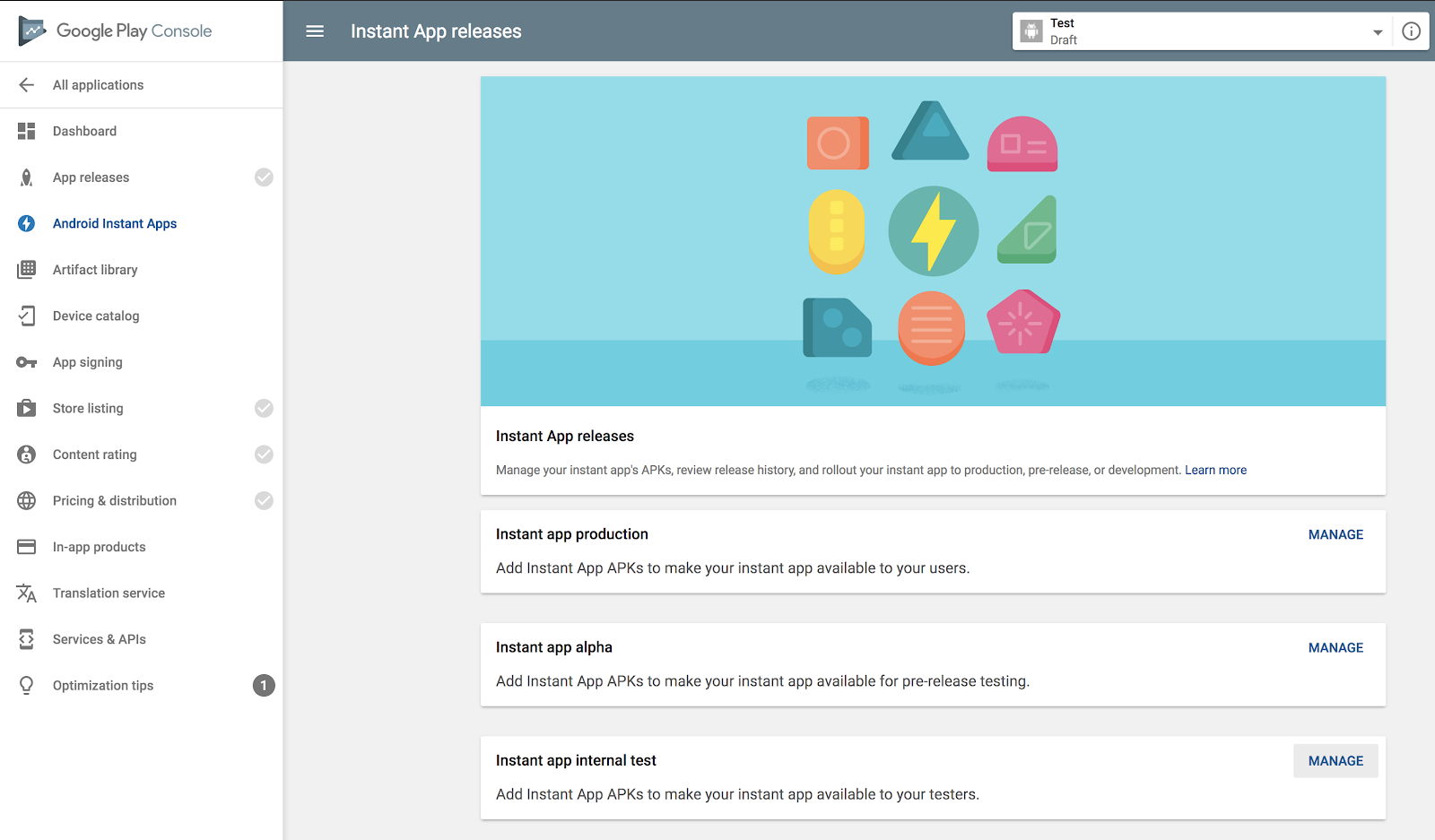 Kelola Rilis Aplikasi Instan melalui Google Play ConsoleCatatan:
Kelola Rilis Aplikasi Instan melalui Google Play ConsoleCatatan: pastikan Anda mengonfigurasi akses dengan benar untuk daftar penguji internal aplikasi. Ubah pengaturan di sini:
Rilis aplikasi -> Uji internal aplikasi instan -> Kelola Penguji .
Langkah 4: Mengurangi hingga Membatasi 13,5 Mb
Setelah membiasakan diri dengan semua detail teknis pengujian gim instan, Anda harus memutuskan seperti apa gim itu dan melanjutkan perampingan. Jangan khawatir jika gim ini berbobot banyak - pengembang dengan build lebih dari 350 MB dapat menjalankan gim instan tanpa rasa sakit. Berikut adalah beberapa teknik untuk mengurangi volume build:
Pengaturan optimasiSeperti yang kita lihat sebelumnya di:
PlayInstant → Pengaturan Player , menu ini menawarkan sejumlah rekomendasi untuk mengurangi ukuran build. Perubahan ini mengurangi ukuran gim:
- Monobuild harus mendukung pengurangan kode yang tidak digunakan
- Hanya API grafis OpenGLES2
- Build IL2CPP Harus Mendukung Pengurangan Kode yang Tidak Digunakan
Penyederhanaan konten gameJangan mencoba mendorong seluruh game dalam aplikasi instan. Gim instan harus menampilkan gameplay - mendemonstrasikan tutorial atau beberapa level khusus. Hapus tekstur, model, gambar, dan iringan audio yang tidak perlu - dengan kata lain, semua itu bukan dasar gameplay.
Akhirnya, untuk memperkecil ukuran, kompres objek digital:
- Resolusi tekstur
- Jumlah poligon dalam model 3D
- Kualitas Track Audio
Baca tentang praktik terbaik UX dalam aplikasi instan di sini:
praktik instan terbaik permainan UX .
Menggunakan Kumpulan AsetBundel Aset akan membantu Anda memuat aset tepat di dalam gim. Jika aset tidak diunduh sebelum diluncurkan, mereka tidak akan dihitung dalam batas 13,5 MB. Ini adalah cara paling umum bagi pengembang game untuk mengurangi ukuran gim instan. Anda memerlukan tiga komponen:
- Seperangkat aset yang dibuat dari lingkungan gim instan Anda.
- Layar boot yang menunjukkan informasi pengguna tentang memuat aset di latar belakang.
- Server web atau CDN sebagai host aset.
Kami akan memberi tahu Anda tentang cara tercepat dan paling efisien untuk menggunakan aset melalui alat
Penyebaran Cepat yang termasuk dalam plugin Unity di Google Play Instan. Alat ini akan memungkinkan Anda untuk membuat seperangkat aset dan layar yang berfungsi saat aset Anda akan dimuat. Untuk langkah ketiga, cukup tempatkan aset pada host apa pun yang mendukung HTTPS dan file publik - misalnya, di server Anda sendiri, di Google Cloud Storage atau pada CDN pihak ketiga.
Catatan: Anda dapat menggunakan set aset sebanyak yang Anda inginkan, tetapi setiap aset tidak boleh melebihi ukuran 15 MB.
- Pilih PlayInstant → Penyebaran Cepat
- Buka tab Pembuatan Bundel , pilih lingkungan untuk tampilan dinamis. Setelah itu, pilih Build AssetBundle di bagian bawah layar dan unggah file ke server web atau CDN Anda.
- Klik tab Loading Screen dan masukkan URL untuk set aset Anda, serta tekstur latar belakang yang ingin Anda gunakan untuk layar memuat (satu sudah cukup secara default). Setelah selesai, klik Buat Memuat Tema .
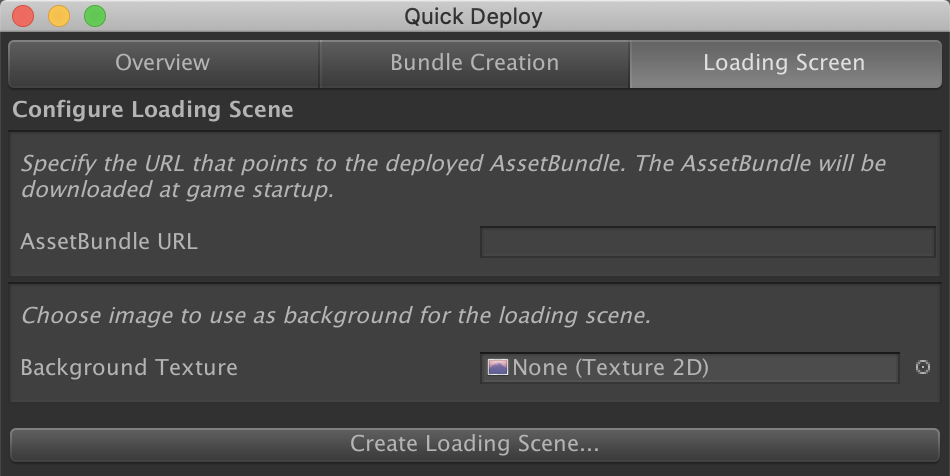
Anda harus mendapatkan layar boot yang akan memanggil set aset Anda. Anda dapat mencari skrip layar boot yang dibuat secara otomatis untuk Unity jika Anda ingin melihat bagaimana hal itu dilakukan, atau mengkonfigurasinya sesuka Anda.
Langkah 5: Membantu pemain beralih dari bermain instan ke bermain diinstal
Sekarang kita perlu berpikir tentang bagaimana pengguna akan beralih dari gim instan ke gim penuh. Jika perlu, Anda dapat mentransfer data melalui dialog menggunakan Cookie API (bawaan plugin Unity di Google Play Instan).
Perbarui game instan ke aplikasi yang diinstalGame Anda harus menawarkan pengguna cara untuk menginstal versi lengkap - tooltip atau tombol (tetapi tidak selama proses game!). Ketika pengguna siap untuk menginstal game, plugin memanggil
ShowInstallPromptmethod dan mengarahkan pengguna ke Google Play:
using GooglePlayInstant; … public void install() { InstallLauncher.ShowInstallPrompt(); }
Menyimpan data saat meningkatkan ke versi yang diinstal (opsional)Dalam beberapa kasus, Anda harus menyimpan data pemain dan progresnya selama pertandingan instan. Sebagai contoh:
- Ketika pemain membeli pembelian dalam game atau mengkustomisasi karakter
- Jika gim instan itu seperti tutorial gim (pemain harus bisa melewati pelatihan gim yang dipasang)
- Untuk menghargai pemain karena menginstal game dari versi instan
Anda dapat menggunakan API Cookie yang masuk ke plugin Google Play, alat ini akan memungkinkan Anda untuk dengan mudah menulis dan membaca baris data sebelum dan sesudah instalasi, masing-masing:
1. Panggil
CookieApi.SetInstantAppCookie untuk menyimpan jalur data dari
pemutaran instan using GooglePlayInstant; … public void StoreData(string data) { CookieApi.SetInstantAppCookie(data); }
2. Panggil
CookieApi.GetInstantAppCookie di game yang diinstal untuk mengembalikan jalur data
using GooglePlayInstant; … var data = CookieApi.GetInstantAppCookie(data);
Langkah-langkah ini akan membantu Anda mempelajari cara membuat game melalui Google Play Instan. Dari tautan Anda dapat membaca lebih banyak
dokumen , mempelajari
pertanyaan yang sering diajukan atau mendapatkan
informasi tentang permainan instan .